Как удалить страницу в вконтакте (ВК) полное удаление
Главная » Интернет
Рубрика: Интернет
Часто, зарегистрировавшись в какой-то из соцсетей, пользователь понимает, что ему это неинтересно и хочет удалить аккаунт. Однако, это не всегда так просто сделать. В этой статье будет рассмотрен пример, как удалить страницу в контакте.
Если вас занимает вопрос: «Как удалить страницу в вк?», то необходимо совершить следующие действия:
- Зайти на главную страницу соцсети vk.com.
- Вверху слева можно будет увидеть форму для заполнения персонального логина и пароля.

- После успешного попадания в свой профиль нужно будет найти ссылку «Мои настройки». Она расположена слева на небольшой панели, десятая по счету, если считать сверху. Нажимаем на нее.
- Прокручиваем страничку с настройками в самый низ и видим небольшую ссылочку со словами «Вы можете удалить свою страницу». Нажимаем на нее.
- После нажатия происходит автоматический переход на страничку удаления профиля.
- На данной странице необходимо будет указать повод, благодаря которому вы покидаете данный ресурс, поставив отметку рядом с одним из пунктов. Повод для удаления можно выбрать абсолютно любой.
- Можно оповестить людей из списка друзей об удалении своего аккаунта поставив галочку рядом с надписью «Рассказать друзьям». Если же вы не хотите афишировать этот факт, то галочку необходимо снять.
- Далее, можно написать сообщение.
 Там можно обозначить повод удаления (если он не перечислен в списке выше) или просто написать несколько прощальных слов для друзей и разработчиков сайта.
Там можно обозначить повод удаления (если он не перечислен в списке выше) или просто написать несколько прощальных слов для друзей и разработчиков сайта. - Затем, следует нажать на синюю кнопочку со словами «Удалить страницу».
Теперь ваш профиль удален, но в течение семи месяцев существует возможность восстановления.
Для полного удаления вашей страницы ВКонтакте, необходимо весь этот срок не посещать свой аккаунт.
Если же принято решение о восстановлении личной странички, то нужно просто залогиниться на сайте vk.com, используя свои данные доступа и щелкнуть на ссылочку «Восстановить свою страницу». После чего будут восстановлены все данные (фотографии, персональные сообщения, аудио и видеофайлы как их удалить).
При удалении личного профиля каждый пользователь должен знать, что некоторая информация о его присутствии в этой социальной сети все же останется, а именно:
- Привязанный к аккаунту номер мобильного не удаляется, а
 Печально, но отвязать номер от личного профиля не удастся. По словам разработчиков соцсети, это возможно сделать, лишь привязав новый номер к личной странице. Поэтому при удалении профиля можно лишь заранее отключить СМС-оповещения от сайта ВКонтакте и, если есть такая возможность привязать к нему существующий номер мобильного, которым вы больше не собираетесь пользоваться.
Печально, но отвязать номер от личного профиля не удастся. По словам разработчиков соцсети, это возможно сделать, лишь привязав новый номер к личной странице. Поэтому при удалении профиля можно лишь заранее отключить СМС-оповещения от сайта ВКонтакте и, если есть такая возможность привязать к нему существующий номер мобильного, которым вы больше не собираетесь пользоваться. - Также при удалении аккаунта сохранятся все ваши комментарии к фото и постам, сообщения на стенах друзей и групп, лайки, личные сообщения в аккаунтах людей, с которыми вы вели переписку. Данную информацию также невозможно удалить.
- Важно понимать, что вся вышеперечисленная информация будет подписана вашим именем. Поэтому, если вам это важно, надо позаботиться о том, чтобы изменить имя, перед тем, как удалить профиль. Смена имени происходит следующим образом:
- Откройте главную страницу сайта vk.com.
- Зайдите в свой профиль, используя личные данные (логин, пароль).

- Затем, разверните панель с личной информацией, используя для этого ссылку со словами «Показать подробную информацию».
- Развернув панель, необходимо щелкнуть мышкой на любую из ссылочек со словом «Редактировать».
- При этом произойдет автоматическое перемещение на страничку, где можно изменить личные данные.
- Необходимо обратить внимание, чтобы вверху странички была открыта вкладка «Основное».
- Тут можно увидеть поля с именем, фамилией, возрастом и другими данными. Для изменения имени и фамилии заполните соответствующие поля, введя новую вымышленную информацию.
- Затем, прокрутите страниц вниз и нажмите на синюю кнопочку со словом «Сохранить».
- После этого страница автоматически прокрутится вверх и будет видна надпись в коричневом прямоугольнике о том, что изменения сохранились и ваши новые данные отобразятся в профиле.

Теперь, если вас заботил вопрос: «Как полностью удалить страницу в контакте (ВК)?», вы получили на него ответ. К сожалению, все следы присутствия удалить не удастся, но изменив имя перед удалением, можно завуалировать некоторые из них. Но надо осознавать, что ваш номер мобильного телефона удалить из базы данной соцсети так и не удастся.
0
Как ВКонтакте удалить аккаунт — подробная инструкция
ГлавнаяСоциальные сети
Раньше для того, чтобы избавиться от страницы Вконтакте, нужно было писать в техподдержку или спамить друзей рекламными или непристойными материалами. Удаление профиля просто не входило в стандартные функции сайта. Со временем администрация решила эту проблему. Сейчас нет никаких трудностей для желающих покинуть социальную сеть.
Как ВКонтакте удалить аккаунт
Содержание
- Инструкция по удалению аккаунта
- Удаление аккаунта по специальной ссылке
- Видео — Как удалиться из контакта полностью
- Как удалить страницу, к которой нет доступа?
- «Заморозка» аккаунта
Инструкция по удалению аккаунта
Рассмотрим пошагово все действия.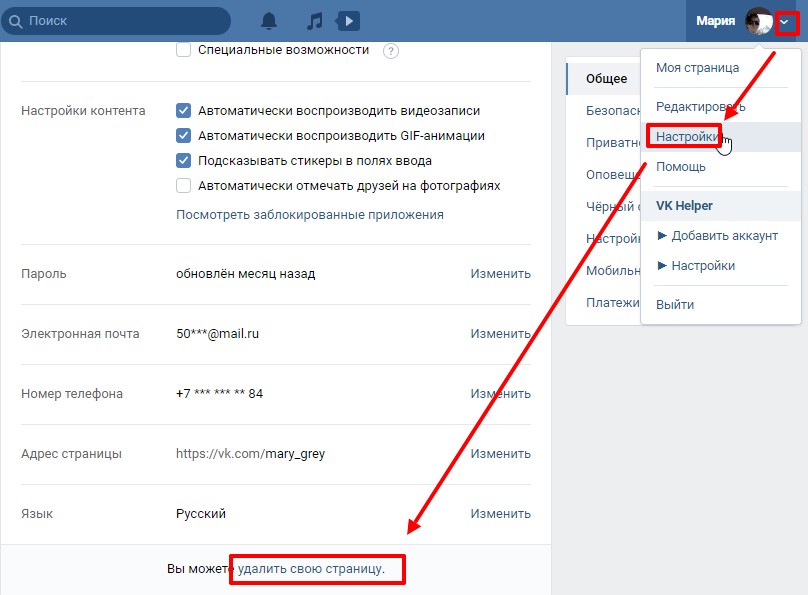 С чего начать?
С чего начать?
- Войдите на свою страницу привычным способом – введите телефон или мейл и пароль.
- В правом верхнем углу на синей панели, где изображено имя и миниатюра фотографии аккаунта, находится скрытое меню. Нажав на маленькую стрелочку возле круглой фотографии, появится несколько строчек: моя страница, редактировать, настройки, помощь, выйти. Нужно выбрать «Настройки».
Входим на свою страницу в ВК
- Данное меню позволяет изменить настройки аккаунта, пароль, мейл, номер телефона, адрес страницы и язык. Чтобы удалить профиль, следует пролистнуть страницу до самого конца. Внизу нужно нажать на ссылку «Удалить свою страницу».
- После перехода на страницу откроется меню, в котором перечислены причины удаления аккаунта. От выбора причины меняется комментарий в поле снизу. При желании можно не обосновывать уход из социальной сети. Чтобы оповестить всех друзей о том, что профиль больше не существует, нужно поставить галочку «Рассказать друзьям».
 После чего необходимо нажать «Удалить страницу».
После чего необходимо нажать «Удалить страницу».Нажимаем «Удалить страницу»
- Готово! Профиль удален. На протяжении полугода есть возможность восстановить аккаунт, для этого потребуется нажать на «Восстановить свою страницу». Это сделано с целью обезопасить пользователя от злоумышленников, которые могут взломать и намерено удалить профиль.
На протяжении полугода есть возможность восстановить аккаунт
Кнопка «Восстановить свою страницу»
Внимание! После удаления аккаунта все отправленные ранее записи, файлы и комментарии всё равно останутся на страницах друзей. Избавиться от них можно лишь в ручную.
Удаление аккаунта по специальной ссылке
Существует другой способ удаления аккаунта. Чтобы не копаться в настройках, сэкономить время и быстро удалить свой профиль, можно перейти по ссылке. Таким образом вы автоматически попадаете в раздел, где нужно указать причину. Затем следует выполнить те же действия, что указаны в четвертом пункте.
Причины удаления страницы в ВК
На заметку! Если возникли трудности с удалением профиля Вконтакте, напишите письмо в поддержку сайта. Для этого перейдите в меню, указанное во втором пункте. Нажмите на «Поддержка», там можно найти ответы на все интересующие вопросы.
Видео — Как удалиться из контакта полностью
Как удалить страницу, к которой нет доступа?
Для удаления взломанного или забытого профиля изначально требуется восстановить доступ к нему. Разработчики Вконтакте создали специальную поэтапную процедуру. Первым делом, при стандартном входе в аккаунт, нажмите на «Забыли пароль». На странице будет предложено восстановить доступ. Для этого потребуется ввести номер телефона или мейл, который привязан к профилю.
Восстановление доступа к странице
После ввода данных система запросит ввести фамилию, указанную на странице. Вконтакте выдаст профиль, к которому необходимо подтвердить доступ. Нажимаем «Да, это нужная страница».
Нажимаем «Да, это нужная страница».
Выбираем нужный профиль и нажимаем «Да, это нужная страница»
Для подтверждения на указанный номер или мейл будет выслан код. После ввода полученной комбинации появится окно для восстановления пароля. Затем потребуется выполнить стандартный вход на свою страницу и повторить все действия, которые описаны в пунктах 2,3,4.
«Заморозка» аккаунта
Если не хочется терять старые переписки, фотографии и другие файлы, но есть желание оградиться от других пользователей Вконтакте, можно не прибегать к радикальному методу и удалять профиль. Чтобы скрыться от друзей по социальной сети нужно перейти в настройки, раздел приватности. Если хотите, чтобы та или иная функция была доступна только вам, нажмите на «Только я».
Настройка раздела приватности
В конце страницы есть ссылка, которая позволяет узнать как выглядит страница, так сказать, со стороны. Можно посмотреть как видит профиль друг или незнакомый пользователь. Если такое решение проблемы не устраивает, тогда следует вернуться к первому пункту и провести все вышеперечисленные действия для удаления профиля.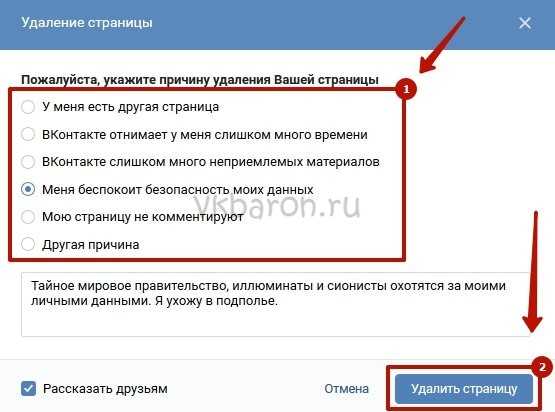
Понравилась статья?
Сохраните, чтобы не потерять!
Рекомендуем похожие статьи
Как удалить контакты — Контакты
- Фронтадмин
- передний
- обновлено
Обновлено $0 Создано< /td> $1
Обзор
Когда вы удаляете контакт Front в диспетчере контактов, он больше не будет доступен или виден вашей команде в Front.
Если вы удалите контакт компании, контактные данные будут сохранены на серверах Front, если только вы окончательно не удалите свою учетную запись Front, чтобы удалить все свои данные с наших серверов. Однако можно безвозвратно удалить контактные данные с серверов Front для личного контакта, как описано ниже.
Удалить контакты по одному
Шаг 1
Откройте Диспетчер контактов, нажав значок Контакты в верхней части Front.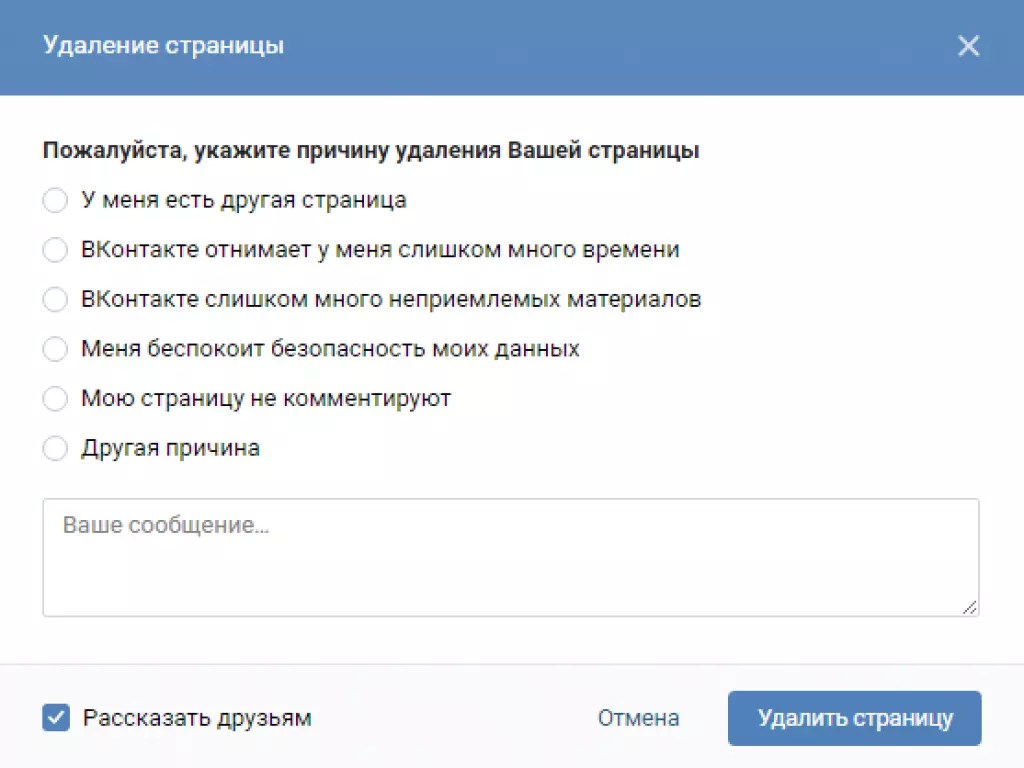
Шаг 2
Нажмите Контакты компании , Личные контакты или Другие контакты и выберите контакт, чтобы открыть его контактную информацию. Или используйте строку поиска вверху, чтобы найти и выбрать контакт.
Шаг 3
Нажмите на три вертикальные точки в правом верхнем углу всплывающего окна «Контактные данные», затем выберите Удалить.
Шаг 4
Подтвердите, что хотите удалить контакт.
Массовое удаление контактов
Шаг 1
Перейдите в диспетчер контактов и выберите Корпоративные контакты , Личные контакты или Другие контакты или щелкните список контактов. Или используйте строку поиска вверху для поиска контактов.
Шаг 2
Наведите курсор на контакт и установите флажок слева от имени контакта. Затем вы сможете выбрать этот контакт, а также любые другие контакты, которые вы хотите удалить.
Чтобы выбрать все, наведите указатель мыши на строку заголовка в верхней части контактов, и появится флажок. Нажмите, чтобы выбрать все контакты в вашем списке контактов.
Шаг 3
Выбрав все контакты, которые нужно удалить, нажмите кнопку Удалить вверху.
Шаг 4
Подтвердите, что хотите удалить контакты.
Это возможно только для личных контактов. Контакты команды не могут быть удалены без возможности восстановления, пока активна учетная запись Front вашей команды.
Шаг 1
Во-первых, вам нужно безвозвратно удалить все разговоры с контактом или с ним. Вы должны выполнить этот шаг, чтобы не было разговоров, связанных с контактом во Front, чтобы навсегда удалить контакт.
Шаг 2
Вы можете сделать это быстро, выполнив следующие действия:
- Используйте модификатор поиска получателя: для поиска всех бесед получатель:имя_контакта@company.
 com
com - Выберите все разговоры в результатах поиска и нажмите на опцию Корзина , чтобы переместить их на вкладку Корзина в папке «Входящие»
- Перейдите на вкладку Корзина в папке «Входящие» и выберите все соответствующие разговоры, нажмите кнопку со стрелкой, затем нажмите Удалить навсегда .
Шаг 3
После того как вы удалили все беседы, связанные с контактом, выполните описанные выше действия, чтобы удалить сам контакт.
Если нет разговоров, связанных с контактом, оставшимся в Front, запись контакта будет безвозвратно удалена при удалении контакта. Это означает, что данные будут полностью удалены с серверов Front и не могут быть восстановлены.
безопасность
контакты
удалить
Нравится Подписаться
Удаление контактов — Портал поддержки Influitive
В этой статье рассматриваются:
- Как удалить контакты
- Отключение против удаления
- Часто задаваемые вопросы
Администраторы AdvocateHub теперь смогут удалить участника или контакт из концентратора, удалив все связанные данные и анонимизировав обсуждения.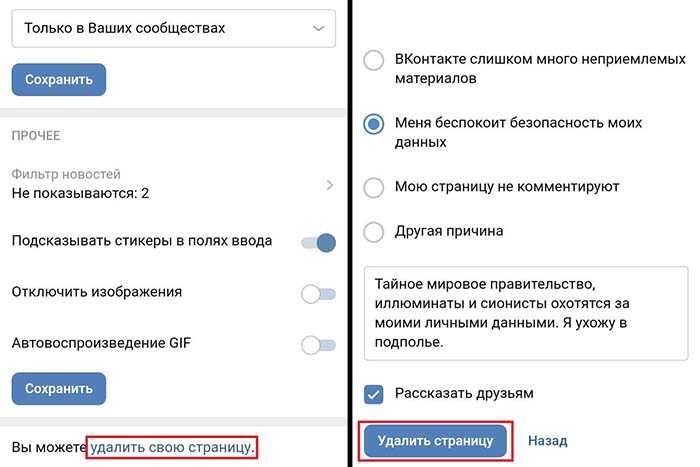 Когда контакт (участник или номинальный) удаляется, все его данные удаляются; включая ответы на вызовы, поля профиля, ленту активности, таблицу лидеров, отчетность, рефералы, информацию о профиле, любые действия по защите интересов.
Когда контакт (участник или номинальный) удаляется, все его данные удаляются; включая ответы на вызовы, поля профиля, ленту активности, таблицу лидеров, отчетность, рефералы, информацию о профиле, любые действия по защите интересов.
Любая запись обсуждения, опубликованная удаленными пользователями, по-прежнему будет отображаться в теме «Обсуждения». Однако имя пользователя будет анонимным. Вот пример:
Вы можете вручную удалить запись в обсуждениях, щелкнув значок корзины на записи в обсуждениях
ВАЖНО! После удаления контакта его невозможно восстановить. Пожалуйста, не забудьте дважды проверить свой выбор, прежде чем выполнять какое-либо удаление.
Как удалить контактыТеперь вы можете найти опцию Удалить в профилях участников, в списке приглашенных и в выдвижном профиле, который появляется при нажатии на участника в списке адвокатов.
Профили пользователей
- В представлении «Администратор» > «Участники» > вкладка «Адвокаты» > найдите пользователя, которого нужно удалить > щелкните его имя и щелкните «Просмотреть полный профиль».

- Внутри полного профиля щелкните значок карандаша > Выберите Удалить участника.
- Затем вы получите всплывающее окно с подтверждением удаления. Выберите Да, удалите элемент .
- Начнется процесс удаления, и после его завершения вы можете проверить значок колокольчика в Центре уведомлений, чтобы увидеть ход и завершение задачи удаления.
Вкладка «Адвокаты»
- В представлении «Администрирование» > «Участники» > вкладка «Адвокаты» > найдите пользователя, которого нужно удалить
- Нажмите на три точки рядом с именем пользователя > Выберите Удалить участника
- Можно также щелкнуть имя пользователя, в раскрывающемся профиле справа нажать Действия > Удалить участника
- Затем вы получите всплывающее окно с подтверждением удаления. Выберите Да, удалите участника , чтобы продолжить.
- Начнется процесс удаления, и после его завершения вы можете проверить значок колокольчика в Центре уведомлений, чтобы увидеть ход и завершение задачи удаления.

Массовое удаление
- Для массового удаления перейдите на вкладку «Члены» > вкладку «Адвокаты».
- Отметьте поля рядом с именами пользователей, которых нужно удалить
- После этого нажмите кнопку Действия > Выбрать Удалить участников
- Если удаляется более одного пользователя, вам нужно будет ввести DELETE, чтобы подтвердить удаление. Обратите внимание, что после удаления контакт больше нельзя будет восстановить.
Список приглашенных
Администраторы также могут удалять не присоединившихся пользователей или кандидатов из списка приглашенных. Вот как это сделать:
- В представлении администратора > Перейти к участникам > Список приглашений
- Нажмите на имя пользователя, которого нужно удалить, и откроется новая вкладка, чтобы показать полный профиль пользователя
- После открытия щелкните значок карандаша и выберите Удалить участника
Массовое удаление
- Чтобы массово удалить нескольких пользователей из списка приглашенных, перейдите в раздел «Администрирование» > «Участники» > «Список приглашенных 9».
 0004
0004 - Установите флажки рядом с именами пользователей для удаления
- Когда вы будете готовы к удалению, нажмите кнопку удаления
Когда следует использовать блокировку учетных записей?
- Когда реальный участник вашей программы больше не привлекает, больше не является клиентом или по какой-то причине больше не действителен для вашей программы.
- Если вы хотите заблокировать вход определенного пользователя/адреса электронной почты
- Для контакта или участника, которому может потребоваться повторная активация в будущем
- Если вы хотите запретить пользователю дальнейшее участие, но сохранить запись его вклада в Hub.
Когда следует использовать Удалить участников?
- Тестовые учетные записи, созданные для вас или ваших товарищей по команде
- Реальные участники, которые просят удалить свои данные
- Приглашенные контакты, которые не присоединились, которые необходимо очистить
- Если вы хотите удалить весь контент, добавленный пользователем
- Злоумышленники, рассылающие спам, который необходимо удалить.
 *Обратите внимание, что после удаления они смогут снова присоединиться к Hub с тем же адресом электронной почты, используя код присоединения или открытую регистрацию.
*Обратите внимание, что после удаления они смогут снова присоединиться к Hub с тем же адресом электронной почты, используя код присоединения или открытую регистрацию.
Нет, количество удалений не ограничено. Однако чем выше число, тем больше времени требуется для выполнения задачи удаления. Если вы планируете удалить более 10 000 контактов, свяжитесь с нами по адресу [email protected].
Кто может удалять пользователей из хаба?
Чтобы удалить пользователя, корпоративный пользователь должен иметь разрешение на управление пользователями. По умолчанию роль администратора имеет это разрешение.
Поскольку сообщение в обсуждении удаленной учетной записи будет анонимным, могу ли я по-прежнему искать его предыдущее сообщение в обсуждениях?
Да, это будет анонимное имя пользователя, но вы все равно можете найти сообщение и удалить его при необходимости.


 Там можно обозначить повод удаления (если он не перечислен в списке выше) или просто написать несколько прощальных слов для друзей и разработчиков сайта.
Там можно обозначить повод удаления (если он не перечислен в списке выше) или просто написать несколько прощальных слов для друзей и разработчиков сайта. Печально, но отвязать номер от личного профиля не удастся. По словам разработчиков соцсети, это возможно сделать, лишь привязав новый номер к личной странице. Поэтому при удалении профиля можно лишь заранее отключить СМС-оповещения от сайта ВКонтакте и, если есть такая возможность привязать к нему существующий номер мобильного, которым вы больше не собираетесь пользоваться.
Печально, но отвязать номер от личного профиля не удастся. По словам разработчиков соцсети, это возможно сделать, лишь привязав новый номер к личной странице. Поэтому при удалении профиля можно лишь заранее отключить СМС-оповещения от сайта ВКонтакте и, если есть такая возможность привязать к нему существующий номер мобильного, которым вы больше не собираетесь пользоваться.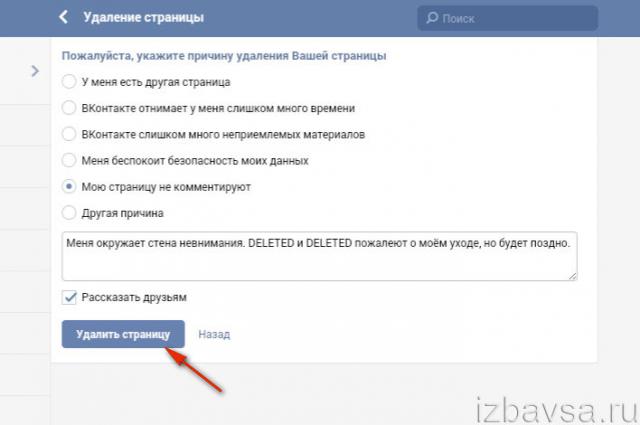
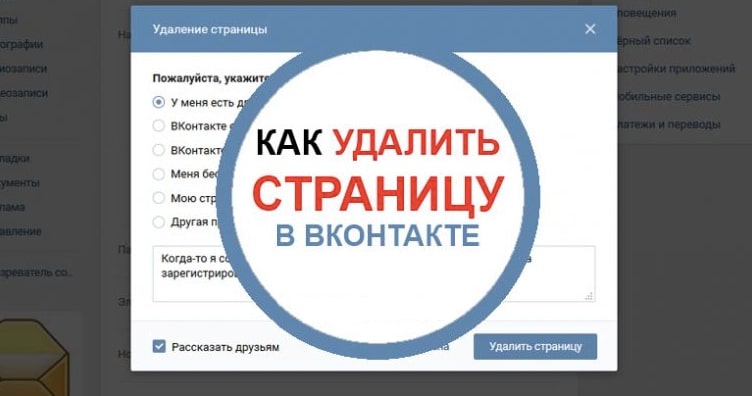
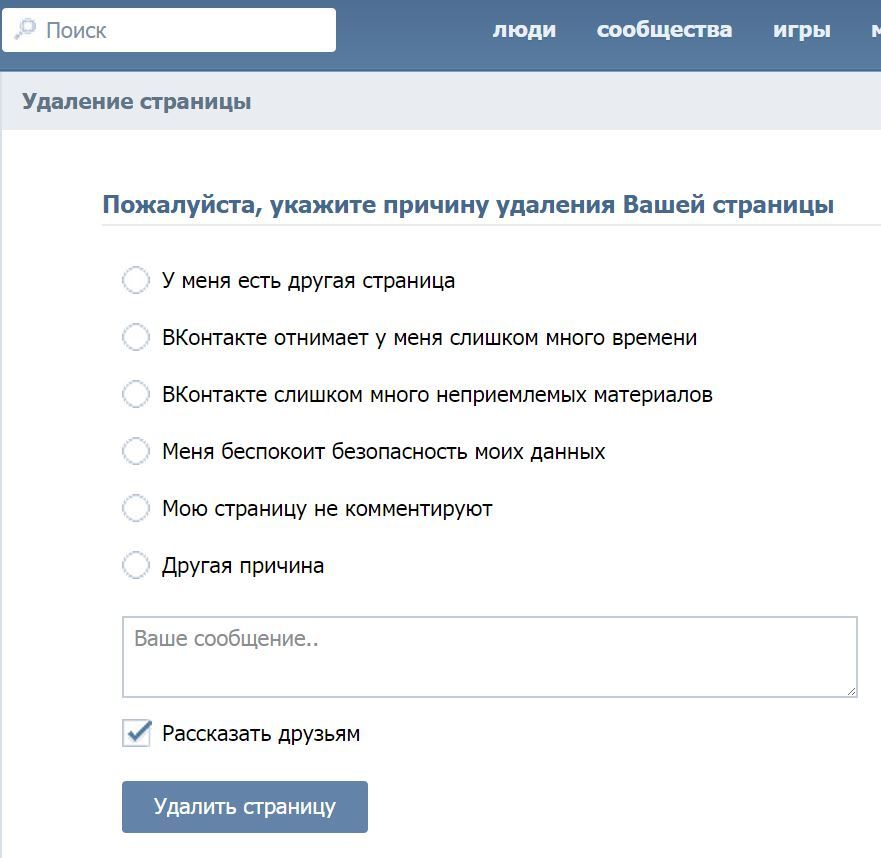 После чего необходимо нажать «Удалить страницу».
После чего необходимо нажать «Удалить страницу».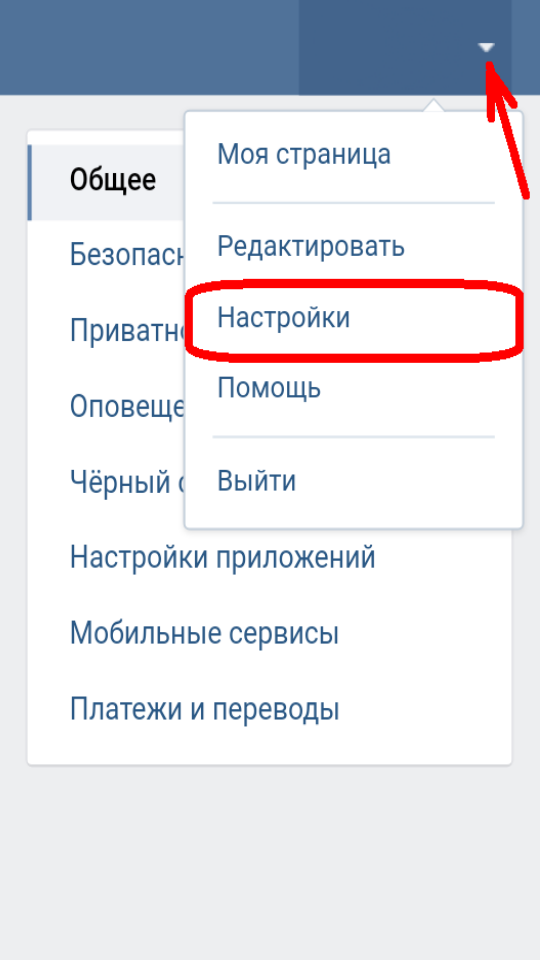 com
com 

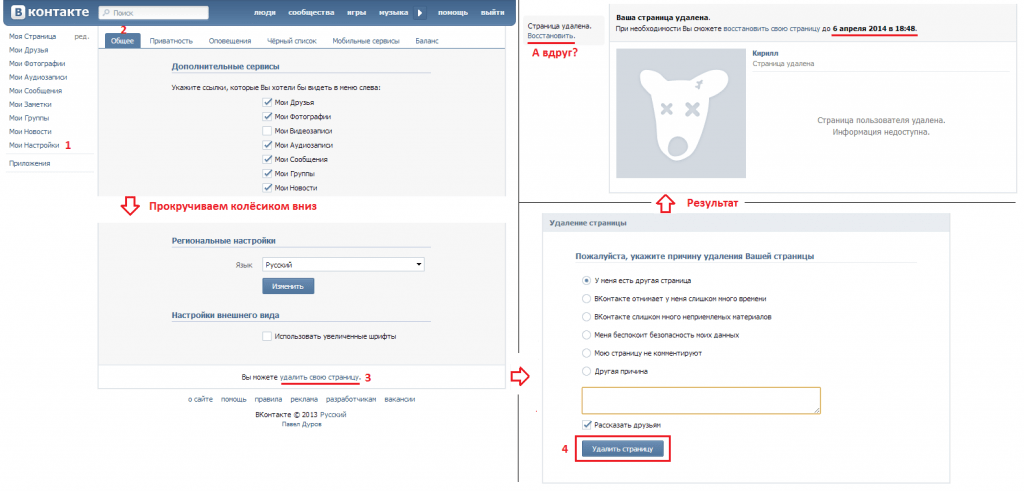 0004
0004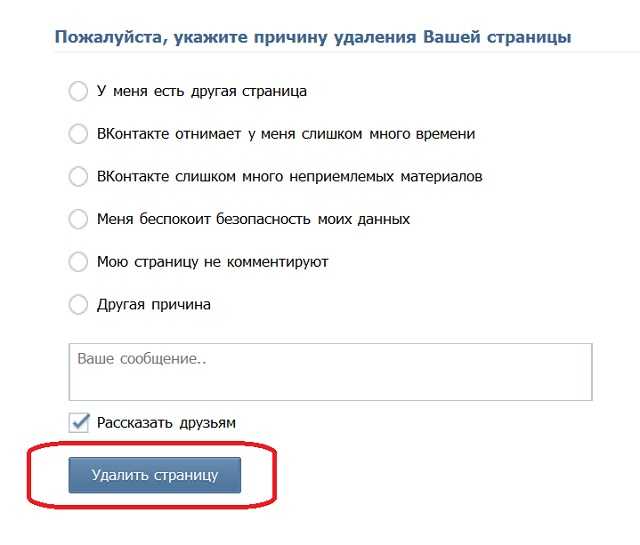 *Обратите внимание, что после удаления они смогут снова присоединиться к Hub с тем же адресом электронной почты, используя код присоединения или открытую регистрацию.
*Обратите внимание, что после удаления они смогут снова присоединиться к Hub с тем же адресом электронной почты, используя код присоединения или открытую регистрацию.